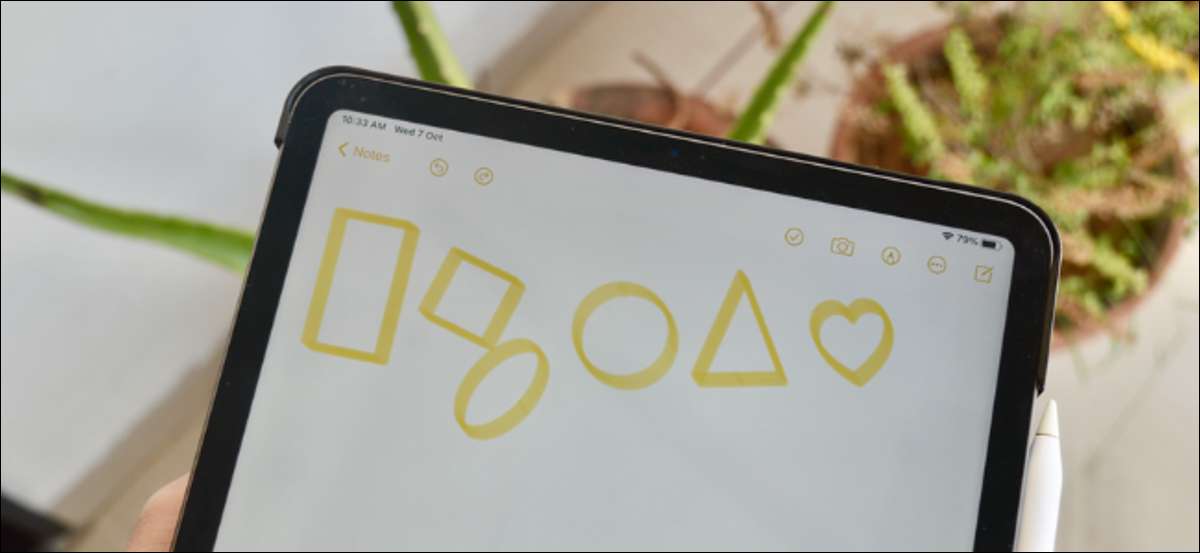
När du tar Handskrivna anteckningar på din iPad , du kanske vill rita former. Men vad händer om du inte är bra på att dra? Så här ritar du perfekta former på din iPhone eller iPad med Apple Notes-appen.
Funktionen Formigenkänningsfunktion finns i Notes-appen på iPhone och iPad-körning iOS 14, iPados 14 , och högre. Det fungerar med Äppelpennor Och ditt finger, så du kan också använda den på iPhone.
Och i klassiskt äpple mode är formen igenkänningsfunktionen både uppenbar och förvirrande. När du väl har lärt dig hur du använder det, kommer det att övergå till den uppenbara kategorin.
RELATERAD: Så här uppdaterar du din iPhone till den senaste IOS-versionen
För att komma igång, öppna appen "Apple Notes" på din iPhone eller iPad (efter Uppgradering till det senaste operativsystemet ).

Här, tryck på knappen "Ny anteckning" för att skapa en ny anteckning.

Välj ikonen "Pencil" för att ange ritningsläget.
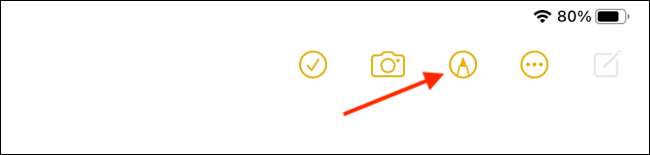
Välj nu "Penna", "" Pencil, "eller" Highlighter "från blyertsverktyget.
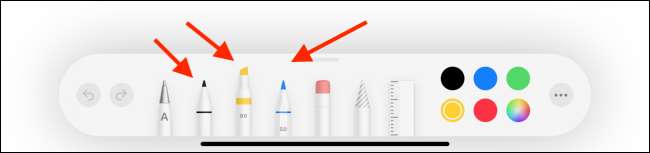
När verktyget är valt, börja dra formen. Börja enkelt, prova en låda eller en cirkel. När du är färdig, pausar du bara en sekund.
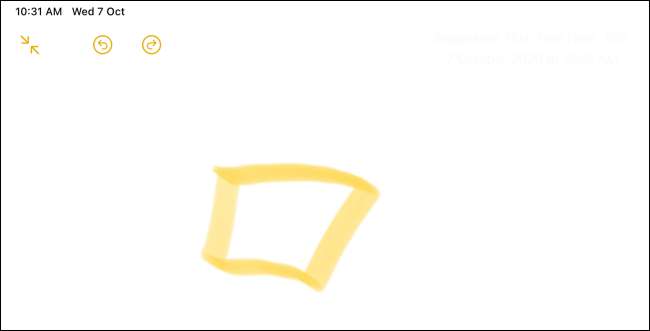
Det är den paus som sparkar i funktionen "Form erkännande". Apple Notes-appen omvandlar automatiskt din ritning till en perfekt form.
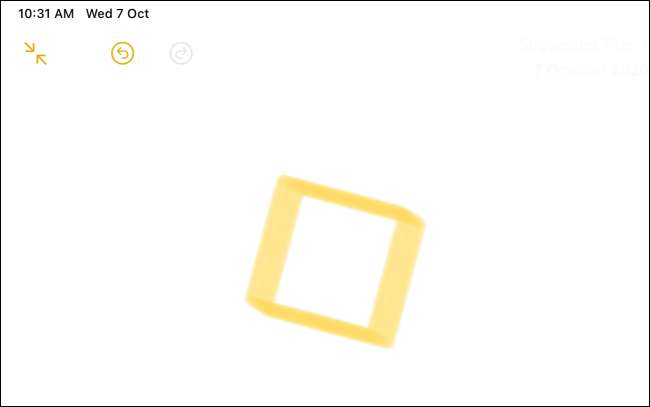
Som vi nämnde ovan fungerar den här funktionen också på iPhone. Processen är densamma. Du behöver fortfarande pausa efter att du har slutfört formen. Men här kan du dra med ditt finger.
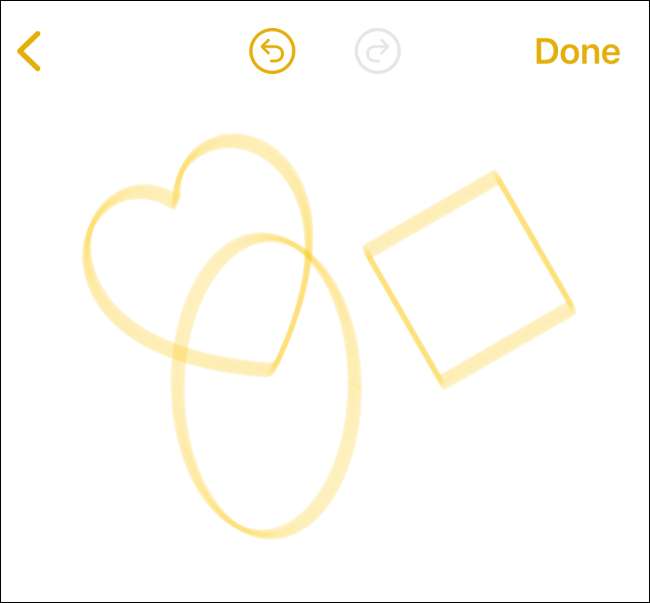
Här är alla former som stöds av Form Recognition-funktionen i Notes-appen på iPhone och iPad:
- Cirklar
- Kvadrater och rektanglar
- Elips
- Hjärtan
- Linjer och linjer med piltips
- Arcs och bågar med piltips
- Pratbubblor
- Stjärna
- Trianglar
- Pentagoner

Gilla att använda Apple Notes-appen? Här är fyra sätt att Skapa snabbt en anteckning på din iPhone eller iPad .
RELATERAD: 4 sätt att snabbt skapa en anteckning på iPhone eller iPad







